
Cách kết nối máy in Brother với máy tính
Nếu bạn là một người vừa sử dụng máy in hay vừa mua một cái máy in mới nhưng không biết cách kết nối từ máy in với máy tính như thế nào? Thì dưới đây chúng tôi sẽ hướng dẫn các bạn cách kết nối máy in Brother với máy tính đơn giản, nhanh chóng nhất.
Lưu ý: Hướng dẫn này áp dụng cho một số mẫu máy in Brother DCP‑L2500D / DCP‑L2520D / DCP‑L2520DW / DCP‑L2540DN / DCP‑L2540DW / DCP‑L2541DW / MFC‑L2700D / MFC‑L2700DW / MFC‑L2701D / MFC‑L2701DW / MFC‑L2703DW
1. Bước 1: Gỡ vật liệu đóng gói ra và lắp hộp mực vào
Tháo bộ phần màu cam ra.
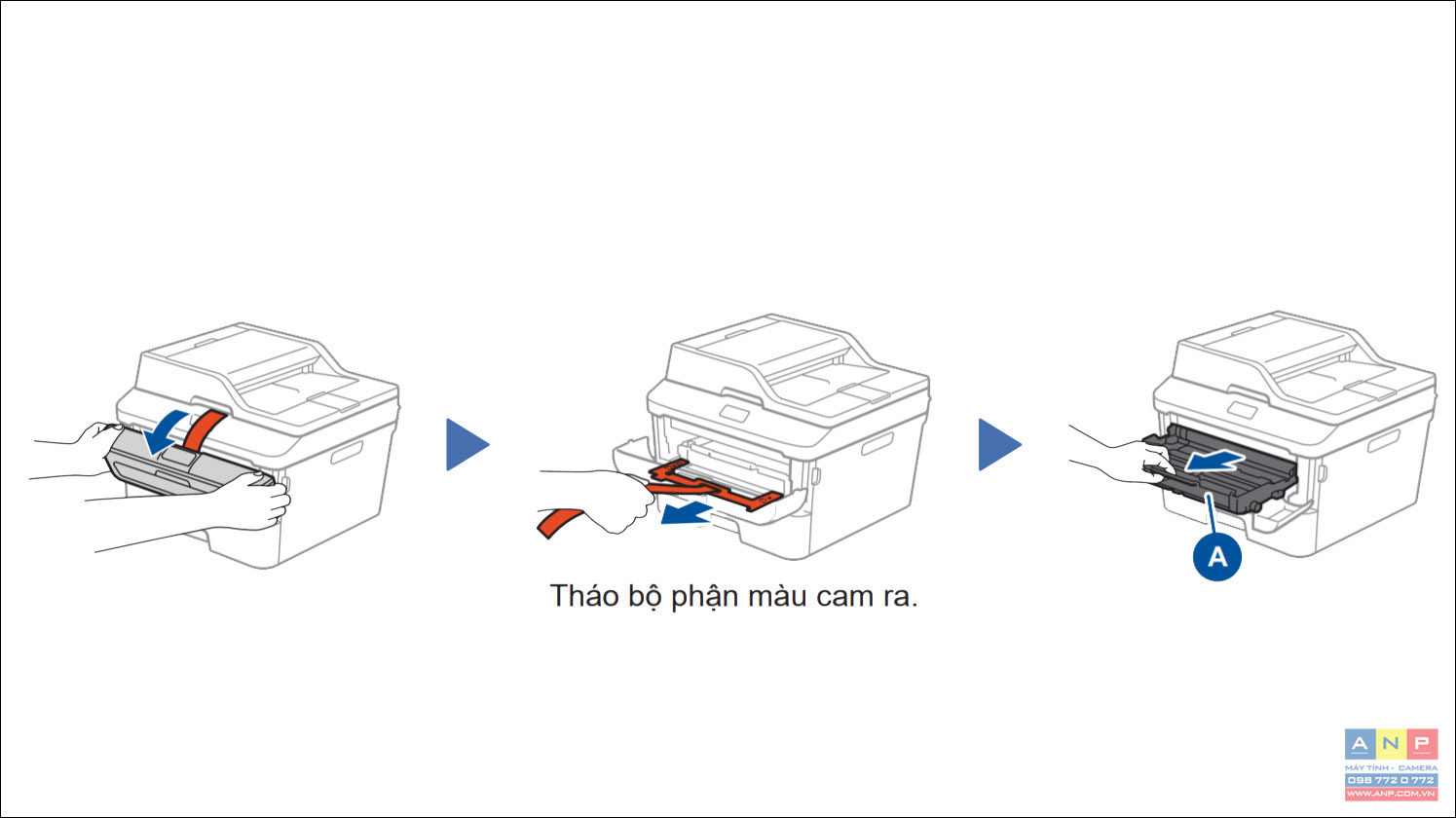
Lấy mực in gắn vào máy in.
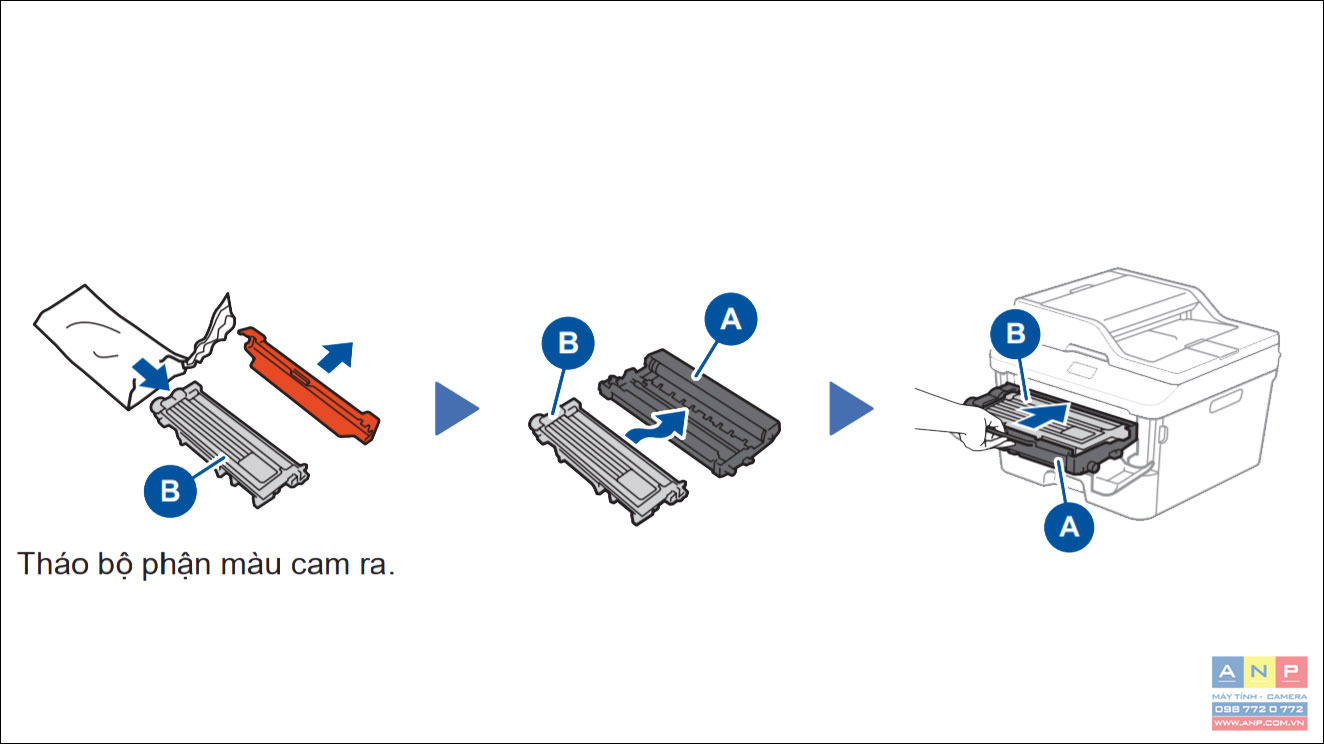
2. Bước 2: Nạp giấy vào khay giấy
Đầu tiên bạn lấy khay đựng giấy ra > Điều chỉnh các thanh dẫn giấy.
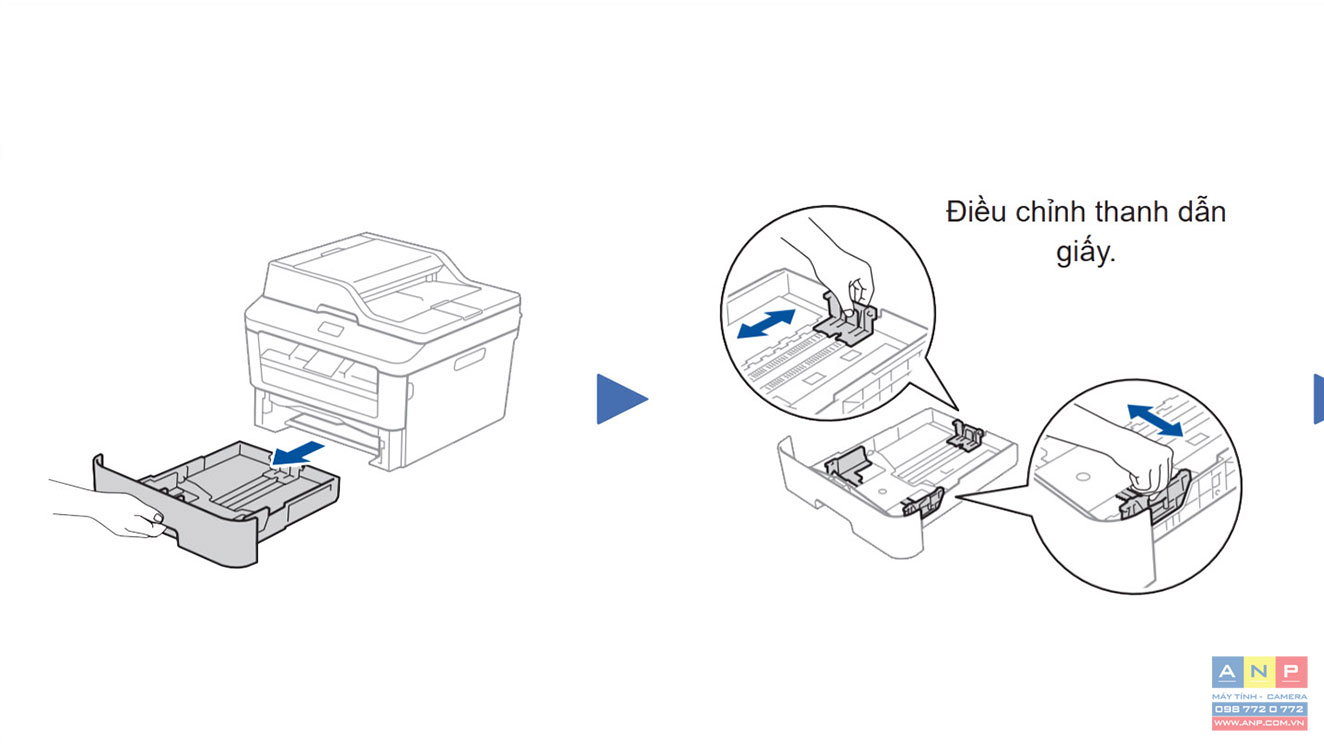
Bỏ giấy vào khay đựng giấy > Đưa khay đựng giấy vào lại máy in.
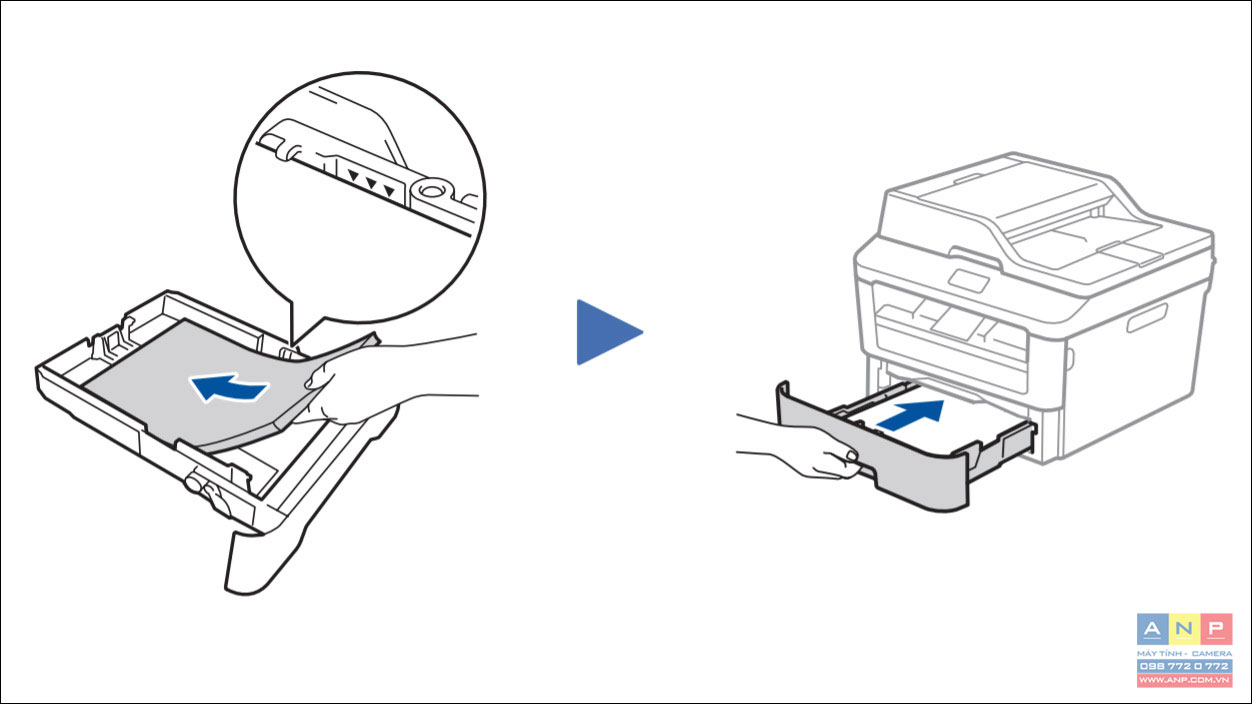
3. Bước 3: Kết nối dây nguồn và bật máy
Sau khi đã thực hiện các bước bên trên bạn hãy kết nối dây nguồn và bật máy như hình bên dưới.
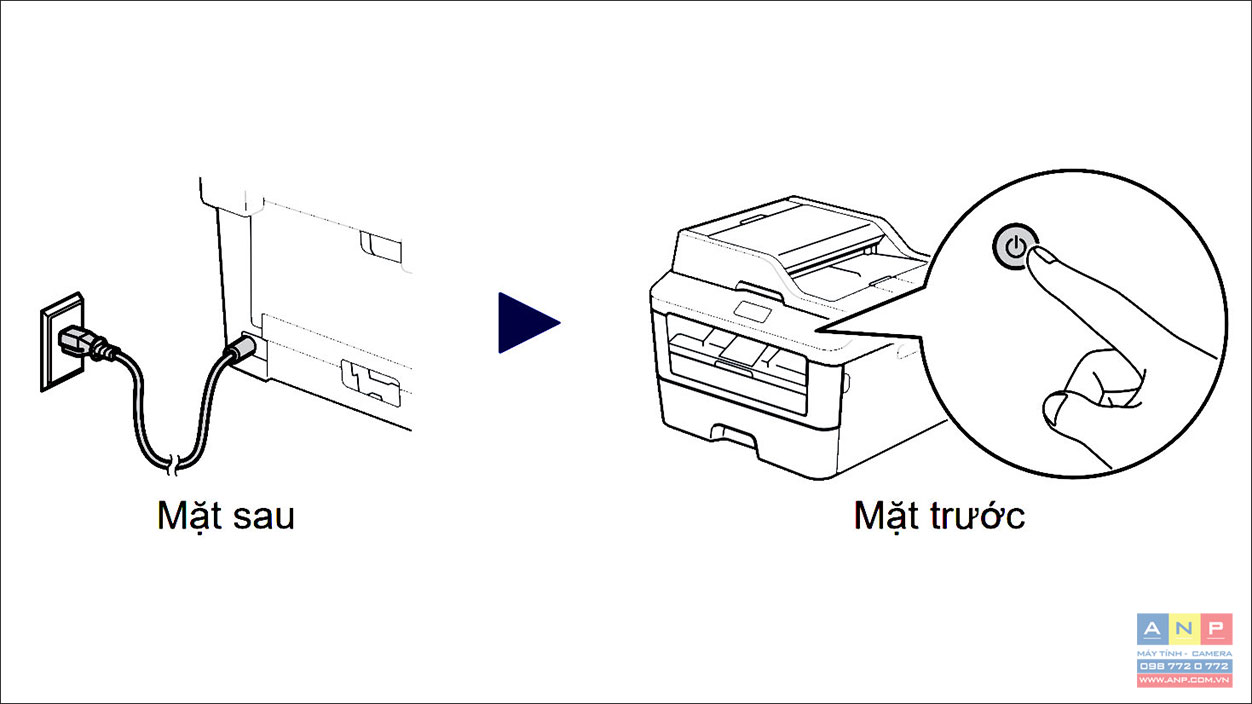
4. Bước 4: Kết nối máy với máy tính/thiết bị di động
- Cấu hình sử dụng CD‑ROM (Windows)
Đầu tiên bạn cần bỏ đĩa CD-ROM vào máy tính.
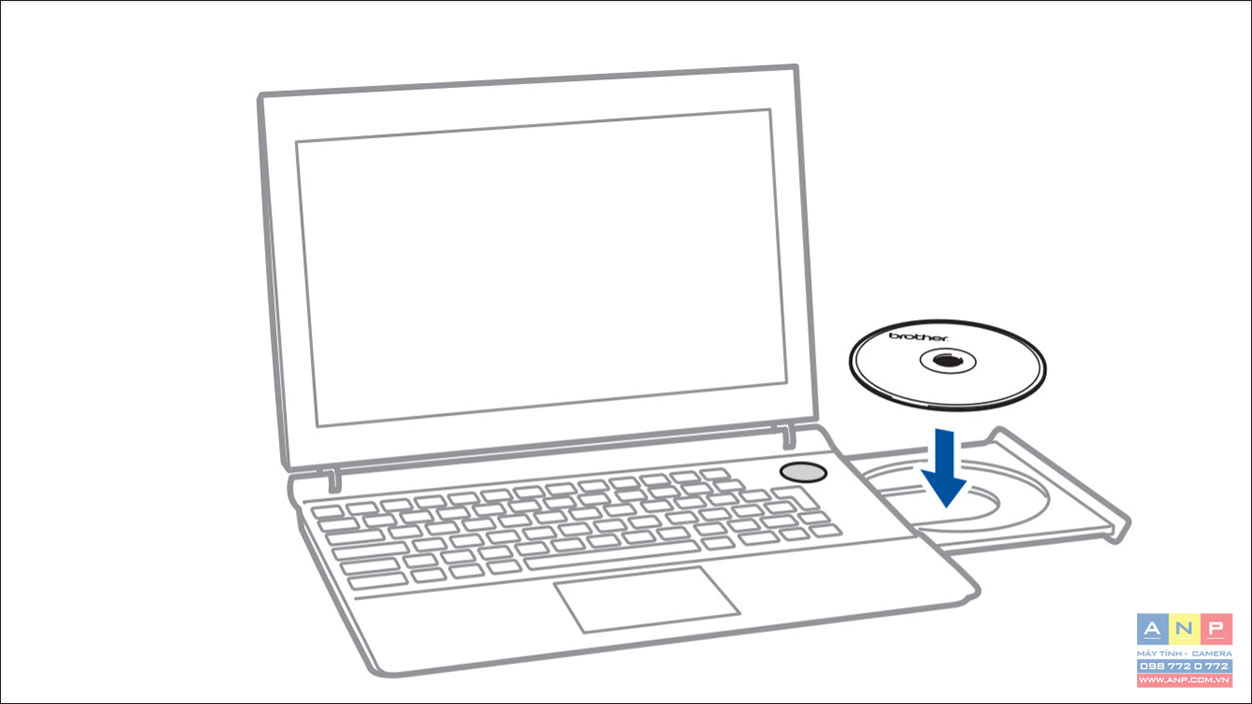
Sau đó bạn vào thư mục File Explorer > Nhấn hai lần vào biểu tượng CD‑ROM (Windows) > Nhấn hai lần vào Start.exe.
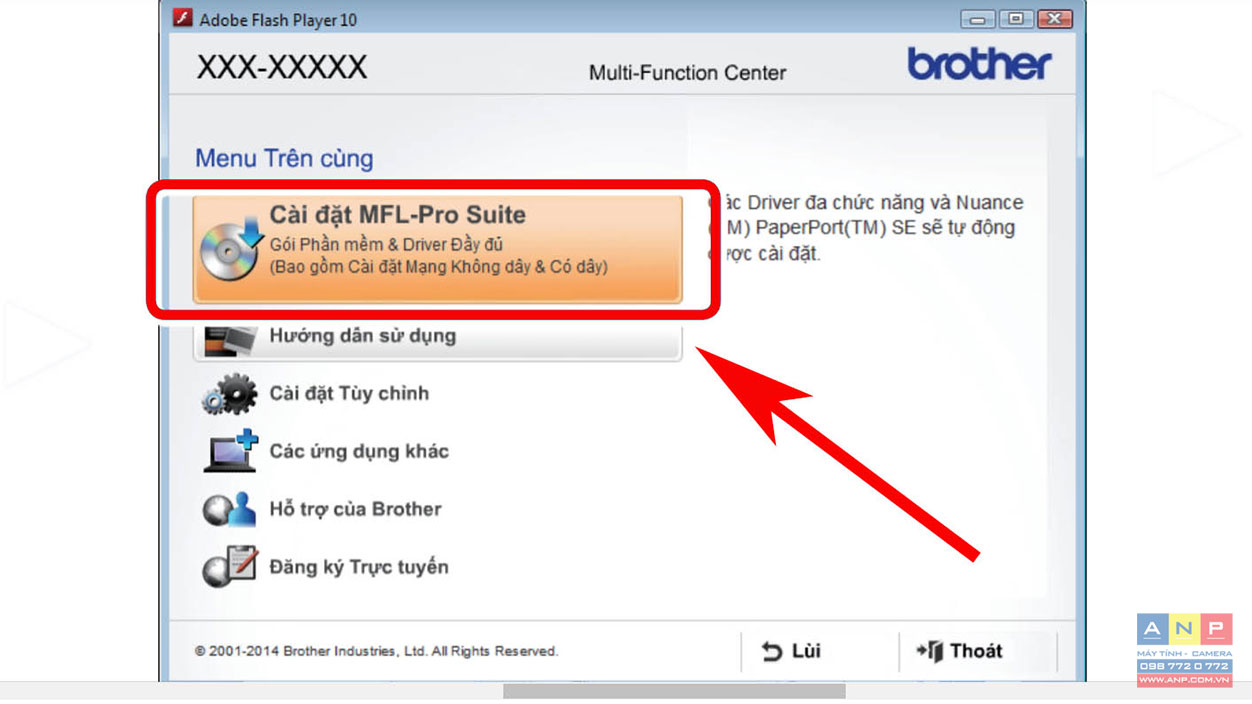
Tiếp theo máy tính sẽ hiện lên Màn hình Connect the machine (kết nối máy) hoặc Connection type.
Nếu là Connect the machine sau đó sẽ kết thúc.
Nếu là Connection type.

Chọn "Yes, I have a USB cable to use for installation" > Chọn Kết thúc.
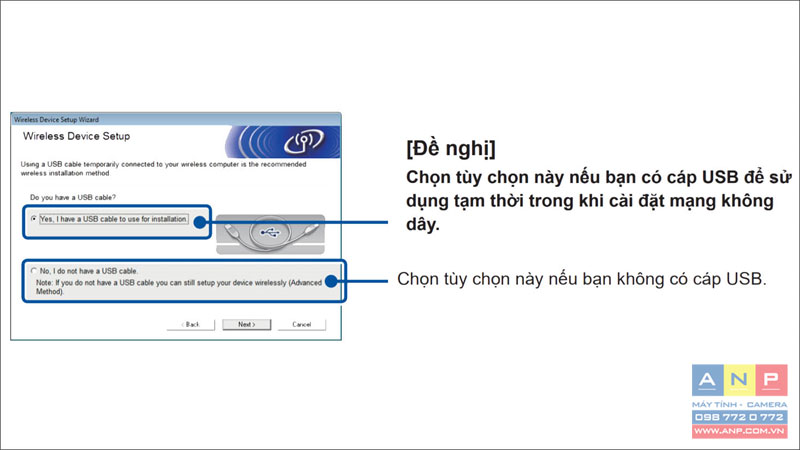
Lưu ý: Nếu kết nối không thành công vui lòng lập lại bước này.
- Cấu hình không sử dụng CD‑ROM
(Hệ điều hành Windows không có ổ CD‑ROM hoặc Macintosh)
Tải xuống trình điều khiển và gói phần mềm đầy đủ từ Brother solutions center:
+ Dành cho hệ điều hành Windows: solutions.brother.com/windows.
+ Dành cho hệ Macintosh: solutions.brother.com/mac.
- Cài đặt mạng không dây one‑push cho các thiết bị di động (Chỉ dành cho model không dây)
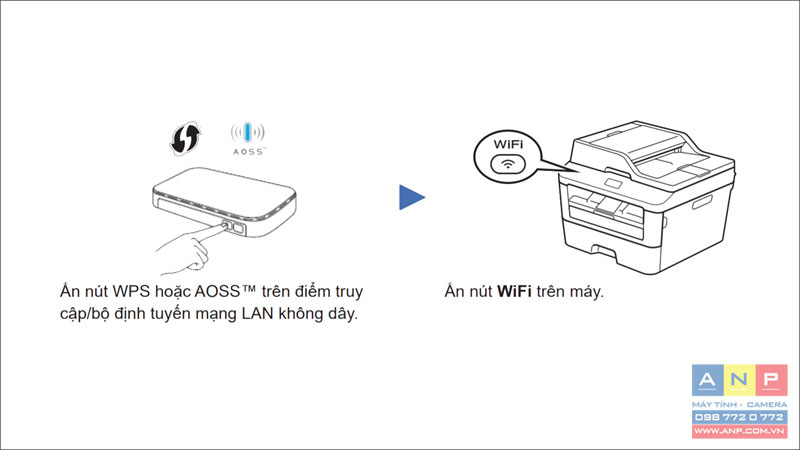
Vừa rồi chúng tôi vừa hướng dẫn các bạn Cách kết nối máy in Brother với máy tính đơn giản, nhanh chóng . Chúc các bạn thực hiện thành công!







































